先日、Dropbox の中にあった 2 GB 程度のファイルを削除したのですが、ハードディスクの空き容量が増えなくておかしいな~と思っていたら、Dropbox のキャッシュファイルとして、HDD に残っていたようです。
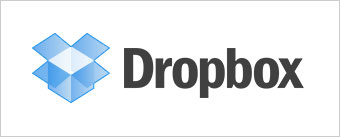
※ HDD 容量に余裕のある方は、二〜三日放置しておけば、勝手にキャッシュファイルが消えるので、手作業でキャッシュファイルを削除する必要はありません。
ちなみに私の Dropbox 紹介リンクは、[コチラ](http://db.tt/zJl8Ww1z)。
ターミナルで Dropbox キャッシュの容量を調べる
———————————————————————-
Mac の場合、次のコマンドを入力すると、キャッシュファイルの容量がわかります。
du -sh ~/Dropbox/.dropbox.cache
Finder で Dropbox のキャッシュフォルダに移動する
———————————————————————-
次の方法で、Finder から Dropbox のキャッシュフォルダに移動し、不要なキャッシュファイルを削除できます。
1. Finder のメニューバーから、[ 移動 ] → [ フォルダに移動… ] を選択。
2. 出てきたダイアログに、`~/Dropbox/.dropbox.cache` と入力。
3. Dropbox のキャッシュフォルダが開く。
4. フォルダの中身を削除する。
今回試してみた環境
———————————————————————-
– Dropbox 1.4.12
– Mac OS 10.8.2 ( Mountain Lion )
– MacBook Pro 13-inch, Mid 2010
参考にさせてもらったページ
———————————————————————-
– [ハードディスクの容量を空けたい人はDropboxのキャッシュを削除しよう : ライフハッカー[日本版]](http://www.lifehacker.jp/2011/06/110613_dropbox-cache.html)
ありがとうございます!
